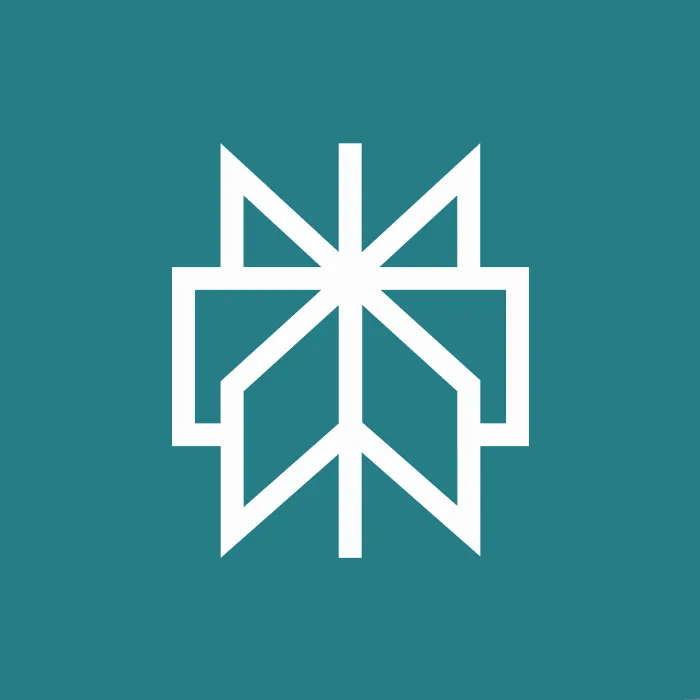Ben je het zat om in onoverzichtelijke chats naar belangrijke informatie te zoeken? Dan is het hoogste tijd om de functie "Ruimtes" in PerplexityAIuit te proberen. Deze innovatieve functie stelt je in staat om je projecten georganiseerd en gestructureerd te beheren. Of je nu je volgende vakantie plant of aan een belangrijke masterproef werkt – met ruimtes houd je altijd het overzicht. In deze handleiding laat ik je zien hoe je ruimtes effectief kunt gebruiken om op maat gemaakte resultaten te krijgen.
Belangrijkste inzichten
- Ruimtes zijn digitale projectmappen die je helpen om informatie te bundelen en te organiseren.
- Elke ruimte kan worden voorzien van aangepaste systeeminstructies om de resultaten te optimaliseren.
- Je kunt bestanden en links in een ruimte integreren, zodat alle relevante informatie op één plek is.
- Het gebruik van ruimtes zorgt voor een snellere en efficiëntere verwerking van je aanvragen.
Stap-voor-stap handleiding
Om je projecten in Perplexity optimaalte organiseren, volg je deze eenvoudige stap-voor-stap handleiding.
Ruimte aanmaken
Om een nieuwe ruimte aan te maken, ga je eerst naar de ruimtes. Beweeg je muiscursor over het gebied van de ruimtes. Zodra je het plusteken ziet, klik je erop om het proces te starten. Hier vul je de titel voor je nieuwe ruimte in, bijvoorbeeld "Vakantie".
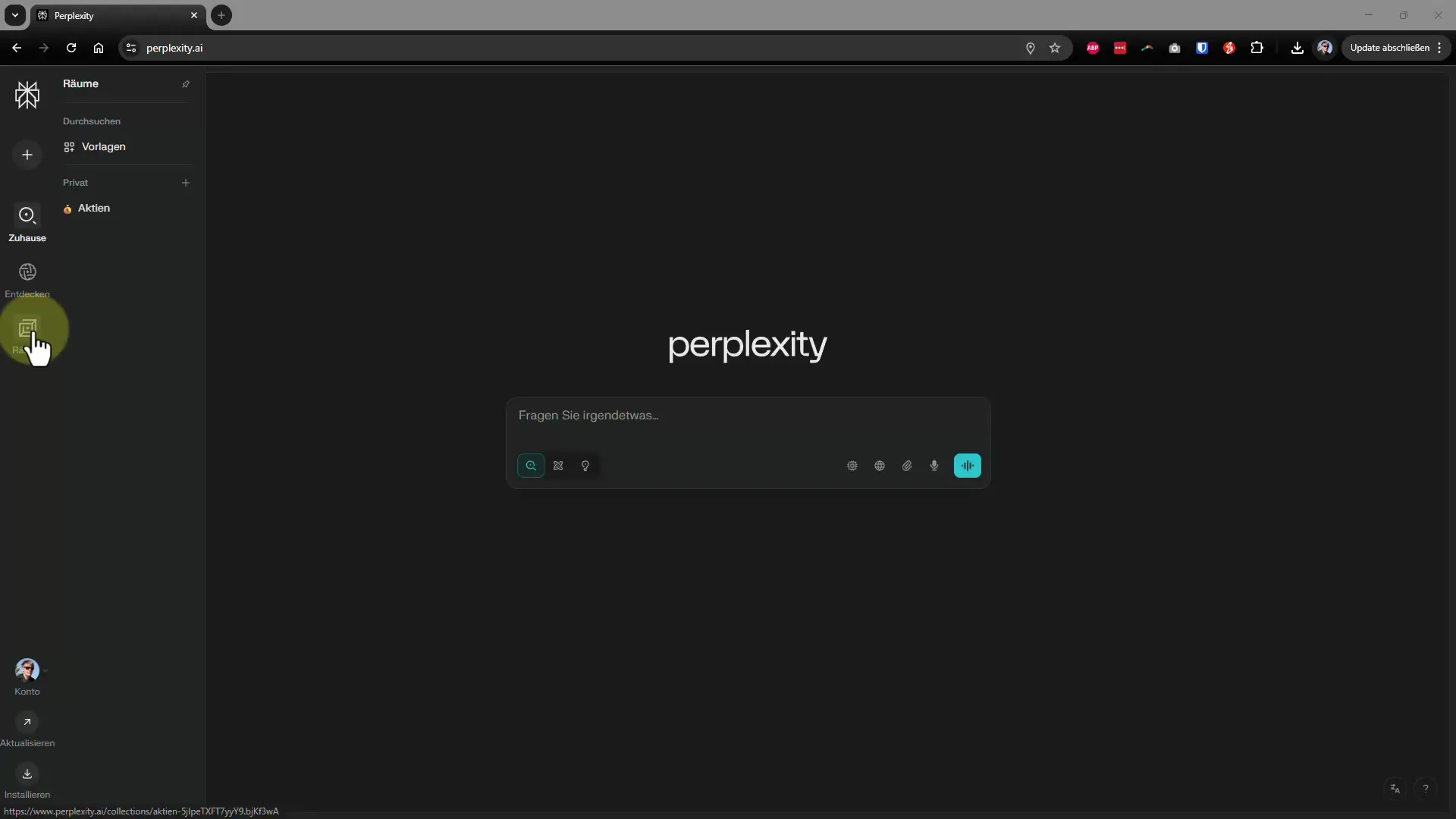
Aangepaste instructie toevoegen
In de volgende stap kun je een aangepaste systeeminstructie voor jouw ruimte toevoegen. Dit betekent dat je specifieke eisen of informatie die belangrijk zijn voor je aanvraag, direct kunt invoeren. Stel dat je een gezinsvakantie plant. Je zou kunnen aangeven dat je op zoek bent naar hotels met zwemfaciliteiten en speeltuinen in de buurt.
Informatie aanvullen
Wanneer je nu meer details toevoegt, kun je bijvoorbeeld specificeren dat je uitsluitend op zoek bent naar hotels met een verwarmd zwembad en restaurantverbinding. Zo krijg je relevantere resultaten en kun je de zoekopdracht dienovereenkomstig verfijnen.
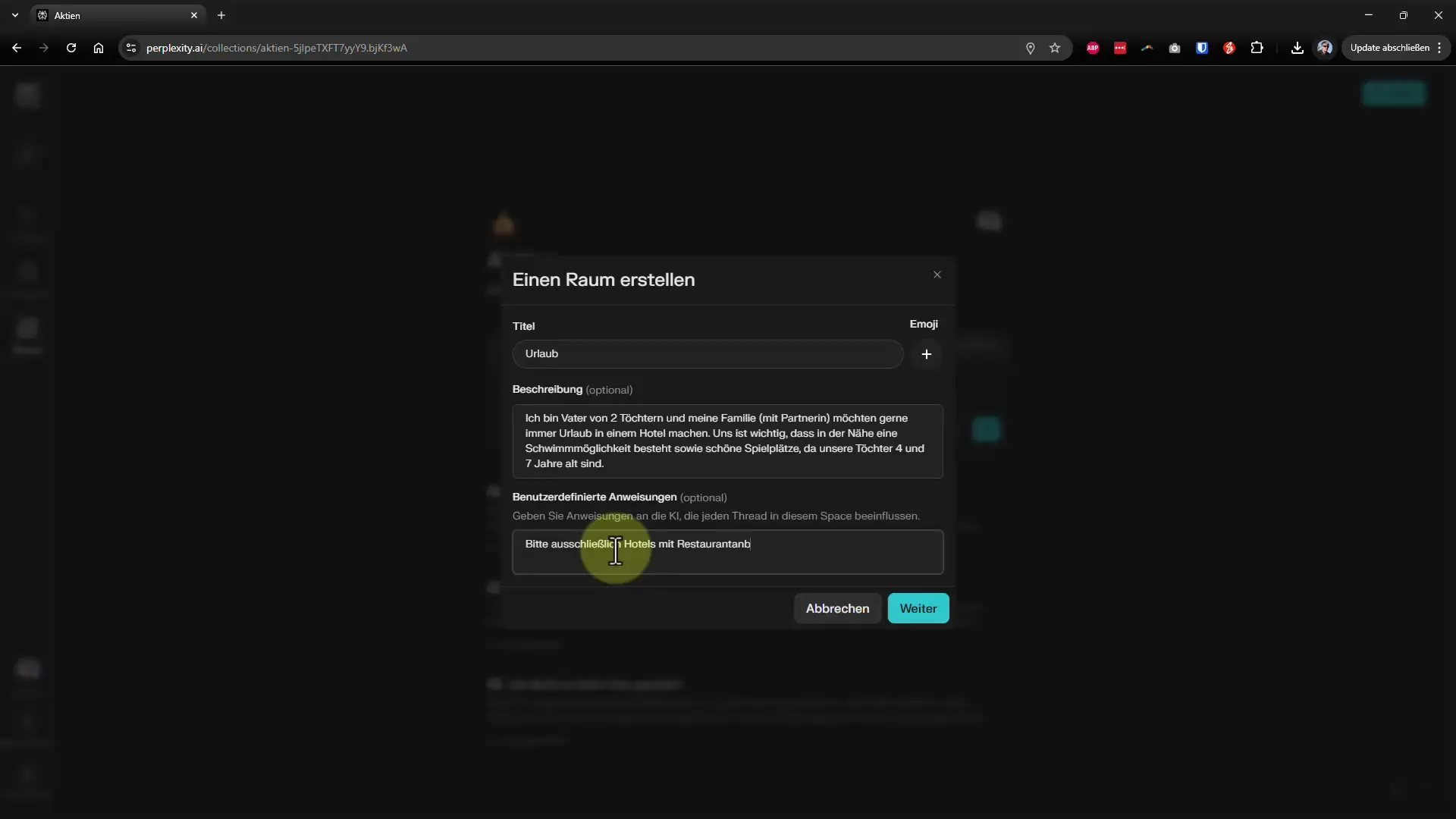
Emoji's en visualisaties gebruiken
Om het overzicht te behouden en je ruimtes visueel aantrekkelijker te maken, kun je emoji's toevoegen. Zo zie je in één oogopslag om welk onderwerp het gaat. Dit vergemakkelijkt de identificatie van de ruimtes en maakt de afhandeling nog intuïtiever.

Informatie ophalen
Nu kun je direct om aanbevelingen vragen, zonder de ruimte eerst te hoeven betreden. Je zou bijvoorbeeld eenvoudig kunnen invoeren: "Raad iets aan in Beieren", en Perplexity levert je onmiddellijk passende voorstellen.
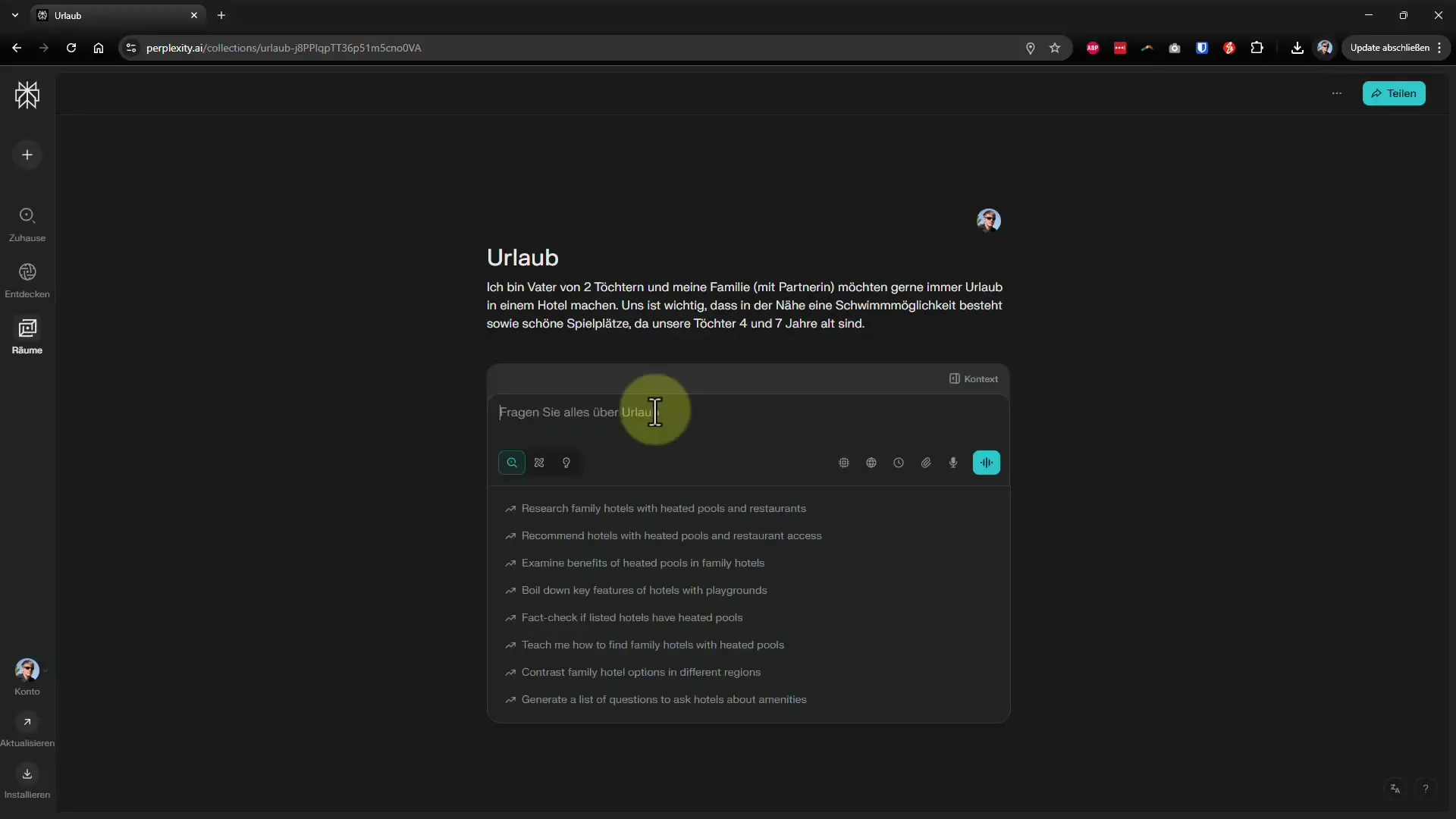
Oude aanvragen inzien
Een van de functies die het werken met ruimtes bijzonder aangenaam maakt, is de mogelijkheid om toegang te krijgen tot oude aanvragen. Wanneer je een ruimte betreedt, zie je daar al je eerdere aanvragen en kun je snel en eenvoudig een nieuwe aanvraag indienen, zoals "Vakantie in Rostock".
Directe aanvragen op de startpagina
Een andere praktische functie biedt de startpagina van Perplexity. Je kunt ook hier een aanvraag indienen zonder de ruimte binnen te gaan. Geef eenvoudig in waar je naar op zoek bent en kies de relevante ruimte om specifieke resultaten te krijgen.
Samenspel van de functies
Deze flexibiliteit maakt het werken met Perplexity een uiterst tijdbesparende aangelegenheid. Je hoeft niet voortdurend informatie opnieuw in te voeren, maar kunt de reeds vastgestelde instructies gebruiken om onmiddellijke antwoorden te krijgen. Zo wordt de workflow extreem efficiënt ontworpen.
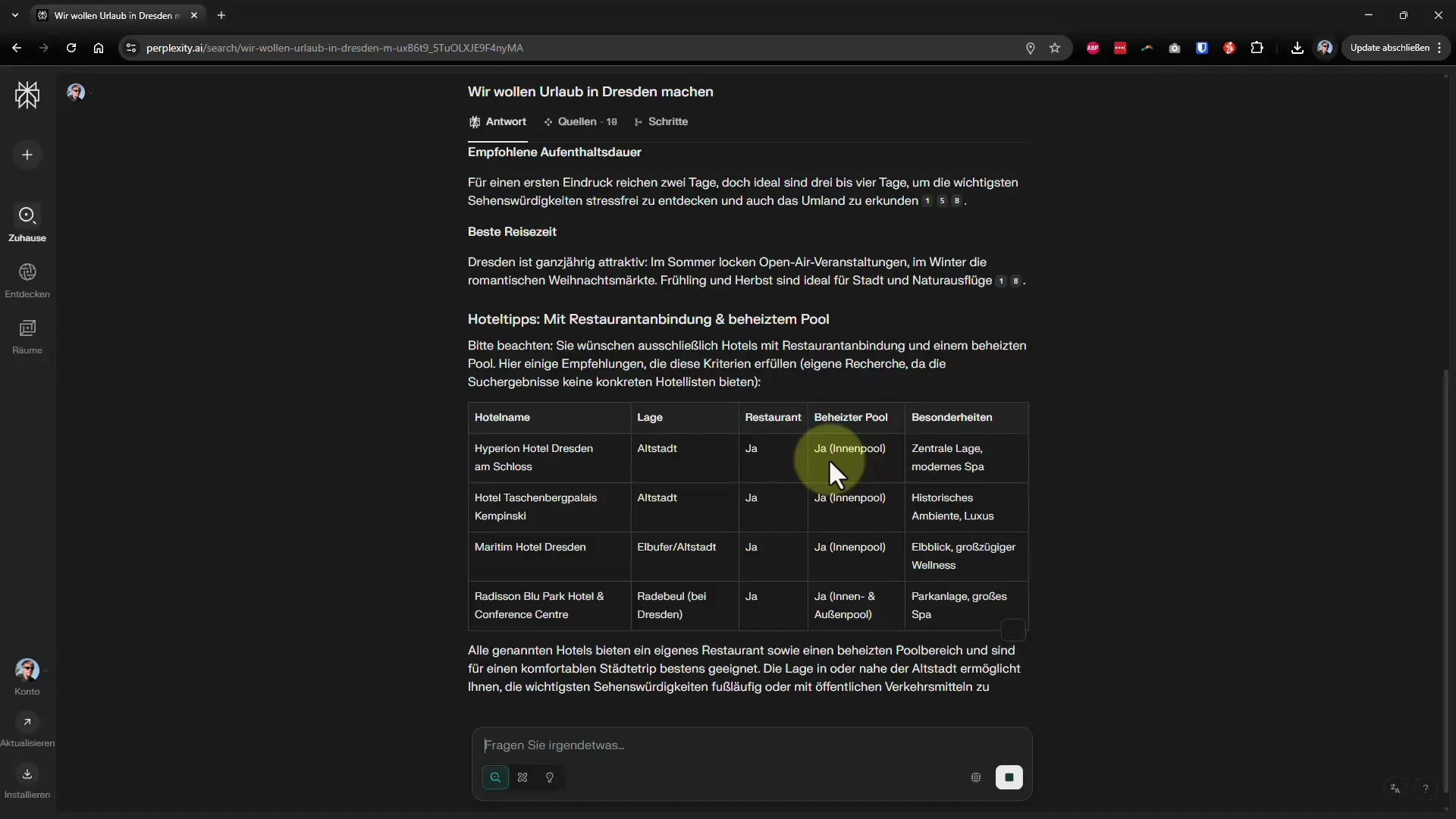
Samenvatting – Optimale benutting van de ruimtes in Perplexity AI voor projectorganisatie
Ruimtes in Perplexity AI bieden een innovatieve manier om je projecten efficiënt te organiseren en relevante informatie snel te vinden. Met aangepaste instructies, de mogelijkheid om bestanden en links te integreren, en een intuïtief startpunt voor aanvragen, is het werken met Perplexity zowel overzichtelijk als tijdbesparend. Gebruik deze krachtige functie om je projecten beter te structureren.